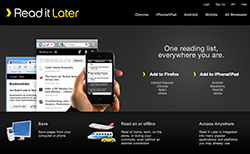WordPressのバックアップをプラグインのWP-DBManagerを使用して取得するやり方です。なんか急にバックアップ取らなきゃ!って思い立ったたので入れてみました。WordPressでデータベースのバックアップを取る方法は2つありまして、phpMyAdminを使うやり方と、今回紹介するWP-DBManagerのプラグインを使ったやり方があります。僕はWordPressの管理画面からバックアップを取りたかったのと、データベースを最適化したかったのでそれが両方できるプラグインを使うことにしました。それとこのプラグインは英語なのですが、日本語版(言語ファイル)も提供されているのでそういった意味でも安心して使っていけるかと思います。
[ads_center]
WP-DBManagerのインストールから設定、日本語対応までの流れ
まずはWP-DBManagerをインストール、または以下のサイトよりダウンロードしてwp-content/pluginsディレクトリにアップロードして「有効化」します。
するとなにやら赤枠で囲まれた警告的なボックスが表示されます。 どうやらバックアップフォルダが外部から見られる可能性があるということみたいです。この警告を削減するにはwp-dbmanagerディレクトリの中にある.htaccessをwp-content/backup-dbディレクトリに移動させなけらばなりません。実際にはwp-dbmanagerディレクトリの中にあるのは.htaccessではなくてhtaccess.txtになっているのでこれをbackup-dbディレクトリに移動させて、名前を.htaccessに変更します。そして管理画面に戻りリロードしてみると赤枠の警告が消えています。
どうやらバックアップフォルダが外部から見られる可能性があるということみたいです。この警告を削減するにはwp-dbmanagerディレクトリの中にある.htaccessをwp-content/backup-dbディレクトリに移動させなけらばなりません。実際にはwp-dbmanagerディレクトリの中にあるのは.htaccessではなくてhtaccess.txtになっているのでこれをbackup-dbディレクトリに移動させて、名前を.htaccessに変更します。そして管理画面に戻りリロードしてみると赤枠の警告が消えています。
WP-DBManagerを日本語に対応せさる
日本語に対応させるために、下記のサイトからWP-DBManager[v2.20] 日本語版をダウンロードします。
ファイルを解凍したら以下の2つのファイルをwp-dbmanagerディレクトリにアップロードします。
- wp-dbmanager.pot
- wp-dbmanager-ja.mo
そしてまた管理画面に戻りリロードしてみると英語の項目が日本語に変換されています。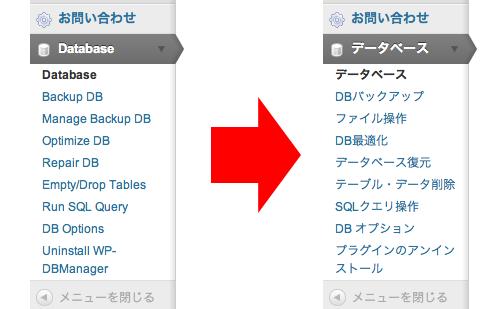 これで、無事日本語に対応させることができました。あとはDBバックアップとDB最適化をして無事終了です。
これで、無事日本語に対応させることができました。あとはDBバックアップとDB最適化をして無事終了です。